Ako sumnjate da veb segment uzrokuje probleme na SharePoint stranici, možete da otvorite stranicu održavanja veb segmenata da biste izolovali i rešili probleme. Morate da imate dozvole za uređivanje da biste koristili stranicu.
Napomena: Ako radite sa klasičnim veb segmentima, pogledajte uputstva za 2016, 2013.
Stranica "Održavanje veb segmenata" u SharePoint Online ili SharePoint Server 2019 zapravo je "režim održavanja". Dok ste u režimu održavanja, možete da:
-
Prikažite i kopirajte podatke i informacije o manifestu za svaki veb segment.
-
Uklonite veb segmente za koje sumnjate da izazivaju probleme.
-
Prerasporedite veb segmente.
Napomena: Veb segmente ne možete da uređujete u režimu održavanja.
Režim održavanja se u početku otvara u stanju samo za prikaz, ali ako imate dozvole za uređivanje, možete da uklonite i prerasporedite veb segmente.
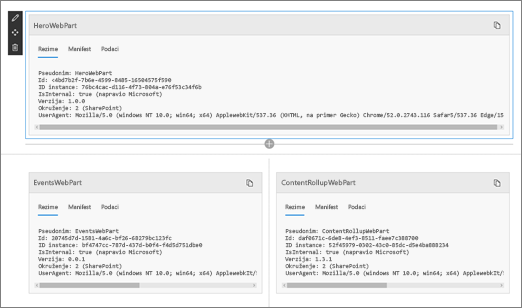
Otvaranje režima održavanja veb segmenata
-
Idite na stranicu za koju želite da otvorite režim održavanja veb segmenata.
-
U redu za adresu u pregledaču, dodajte ?maintenanњde=true na kraju URL adrese za stranicu. Na primer:
https://contoso.sharepoint.com/teams/SitePages/Home.aspx?maintenancemode=true
Na stranici ćete videti rezime podataka na karticama Manifest i Podaci. Rezime informacija uključuje:
|
Pseudonim |
Ime veb segmenta |
|
ID |
Jedinstveni ID veb segmenta |
|
Instance Id |
ID određene instance veb segmenta (to jes, ako na stranici imate još dva ista veb segmenta, svaki od njih će imati isti ID veb segmenta, ali drugi ID instance. |
|
IsInternal |
Ukazuje na to da li je veb segment napravio Microsoft ili nezavisni dobavljač. Ako je true, to pravi Microsoft. Ako je vrednost False, napraviće je nezavisni ko. |
|
Verzija |
Broj verzije veb segmenta. |
|
Okruženje |
Okruženje:Ukazuje na SharePoint koji se koristi.
|
|
UserAgent |
Niska koja sadrži informacije o uređaju i softveru koji se koristi (kao što su tip pregledača i verzija). |
Kopiranje podataka
-
Idite na veb segment za koji želite da kopirate podatke.
-
Izaberite stavku Kopiraj podatke.
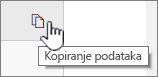
-
Nalepite podatke u uređivač teksta ili alatku koju koristite za razvoj veb segmenata.
Napomena: Još nije moguće direktno urediti podatke ili informacije o manifestu u režimu održavanja veb segmenata.
Brisanje ili premeštanje veb segmenata
-
Kada ste u režimu održavanja, kliknite na dugme Uredi u gornjem desnom vremenu stranice.
Uradite nešto od sledećeg:
-
Kliknite na dugme

-
Izaberite stavku

-
Čuvanje, odbacite ili objavite promene
-
Kliknite na dugme Odbaci promene da biste opozvali promene koje ste napravili.
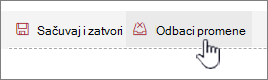
-
Kliknite na dugme Sačuvaj i zatvori da biste sačuvali promene.
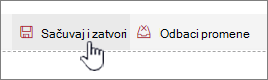
-
Kliknite na dugme Objavi da biste objavili promene.
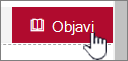
Napuštanje režima održavanja
Uklonite ?maintenanњde=true sa URL adrese i osvežite stranicu.
Saveti:
-
Ove informacije se odnose samo na klasične veb segmente. Ako radite sa modernim veb segmentima, pogledajte uputstva za aplikaciju Online.
-
Ako niste sigurni koja veza veb segmenta ili veb segmenta uzrokuje problem na stranici sa veb segmentima, dobra ideja je da radite u postenjem korak po korak tako što ćete zatvoriti jedan po jedan veb segment, a zatim pregledati stranicu sa veb segmentima (kliknite na dugme Vrati se na stranicu sa veb segmentima )da biste videli da li to rešava problem. Kada identifikujete veb segment problema, možete da razmotrite poništavanje ili brisanje veb segmenta.
-
Otvorite stranicu koja sadrži veb segment.
-
Izaberite karticu Stranica, kliknite na strelicu nadole pored stavke Uredi svojstva u grupi Upravljanje, a zatim izaberite stavku Uredi svojstva.
Napomena: Ako ne vidite karticu Stranica na vrhu stranice, izaberite stavku postavke

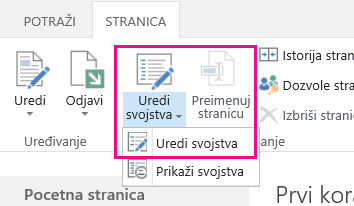
-
Izaberite stavku Otvori stranicu sa veb segmentima u prikazu za održavanje da biste prikazali stranicu "Održavanje veb segmenata". Možda ćete morati da se pomerite nadole na stranici.
Napomena: Da biste pristupili stranici "Održavanje veb segmenata" za stranicu koja nije uskladištena u biblioteci dokumenata, kao što je matična stranica lokacije, dodajte ? Contents=1 to the end of the URL for the page.
-
Uverite se da ste u prikazu koji želite, bilo u ličnom ili deljenom prikazu. Ako treba da se prebacite sa jednog prikaza na drugi, uradite nešto od sledećeg:
-
Ako ste u ličnom prikazu i želite da se prebacite na deljeni prikaz, izaberite stavku Prebaci se na deljeni prikaz.
-
Ako ste u deljenom prikazu i želite da se prebacite na lični prikaz, izaberite stavku Prebaci se na lični prikaz.

-
-
Izaberite jedan ili više veb segmenata, a zatim uradite nešto od sledećeg:
-
Da biste premestili veb segment sa veb stranice i vratili se u galeriju stranica veb segmenata, kliknite na dugme Zatvori.
-
Da biste uklonili lične vrednosti svojine i da biste se vraćali na deljene vrednosti svojine veb segmenta, kliknite na dugme Uspostavi početne vrednosti. Od vas se traži potvrda pre nego što uspostavite početne vrednosti veb segmenta.
-
Da biste trajno izbrisali veb segment sa stranice, kliknite na dugme Izbriši. Od vas će se tražiti potvrda pre nego što i brisanje veb segmenta.
Napomena: Ako je opisana opcija Dozvoli uređivanje u ličnom prikazu, u okviru svojstva veb segmenta Više opcija, veb segment može da se izbriše samo u deljenom prikazu. Podrazumevana postavka je potvrđena.
-
-
Kada završite, izaberite stavku Idi nazad na stranicu sa veb segmentima.
Napomena: Ne možete da koristite stranicu "Održavanje veb segmenata" da biste zatvorili, uspostavili početne vrednosti ili izbrisali statični veb segment (to jest, veb segment izvan zone veb segmenata). Da biste zadržali statični veb segment, morate da koristite program za veb dizajn kompatibiln sa SharePoint, kao što je Microsoft SharePoint Designer 2013.
Takođe pogledajte
Dodavanje, premeštanje, umanjivanje ili brisanje veb segmenta sa stranice










